php小编西瓜为您介绍如何在microsoft edge浏览器中更换主页。作为一款常用的浏览器,microsoft edge提供了简单易行的方法来更改主页设置,让您能够快速访问您喜爱的网站。本文将详细介绍microsoft edge浏览器更换主页的方法,帮助您个性化定制您的浏览体验。
在打开的Microsoft Edge浏览器的右上角有一个“更多操作”按钮,鼠标单击,在弹出的菜单中选择“设置”。
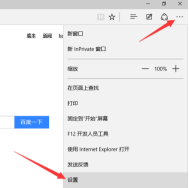
在弹出的菜单中,找到“打开方式”选项,选择“特定页”,然后在下拉菜单中点击“自定义”。以将百度设为主页为例,输入百度的网址到文本框中,接着点击“+”号进行添加。
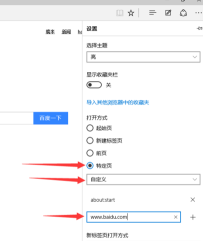
将Microsoft Edge浏览器关闭,然后重新运行Microsoft Edge浏览器,我们会发现除了打开了主页百度外还打开了一个开始页。

再次点击Microsoft Edge浏览器的右上角“更多操作”按钮,在弹出的菜单中选择“设置”。会发现多出一个“about:start”,我们点击后面的×按钮将它删除。然后关闭浏览器。
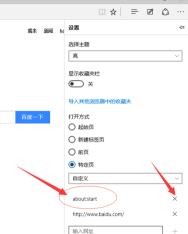
再次启动浏览器,你会发现这时只启动了一个主页,就是我们所设置的百度网站。

通过设置,我们可以总结出,Microsoft Edge浏览器可以同时设置多个主页,这样在打开浏览器的时候就会同时打开你所设置的所有网页。
Microsoft Edge浏览器更换主页的方法WeGame腾讯游戏平台下载喜欢游戏的操作方法,希望本文内容能帮助到大家!
以上就是Microsoft Edge浏览器怎么更换主页-Microsoft Edge浏览器更换主页的方法的详细内容,更多请关注php中文网其它相关文章!

Edge浏览器是由Microsoft(微软中国)官方推出的全新一代手机浏览器。Edge浏览器内置强大的搜索引擎,一站搜索全网,搜文字、搜图片,快速识别,帮您找到想要的内容。有需要的小伙伴快来保存下载体验吧!

Copyright 2014-2025 https://www.php.cn/ All Rights Reserved | php.cn | 湘ICP备2023035733号